Как да защитите сайт от вируси и да възстановите блокиран сайт
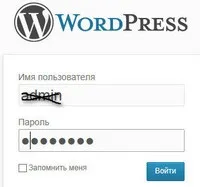
И ето какво да направите, ако вашият сайт все пак е хванал вируси и злонамерени кодове, стартирани на вашите страници, ще говорим в тази статия. Ще ви кажа как възстанових сайта си. След като бъде заразен със злонамерен код.
Аз, като много начинаещи блогъри, не се интересувах особено от сигурността на моя сайт и спокойно напуснах входа „admin“. Но с течение на времето първо Google, а след това и Yandex, поставиха в своите търсачки при достъп до моя сайт такива банери с предупреждения.
Предупреждение в Google Chrome

Предупреждение в Mozilla Firefox

И тогава хостът блокира сайта ми напълно поради някаква услуга за контрол на сайта, която има достъп до него.
След като започнах да търся в Интернет с въпроса как да деблокирам сайта си, намерих доста информация и в същото време разбрах, че не съм толкова опитен уебмастър, за да намеря и премахна сам злонамерените кодове, за които ми крещяха всички служби за проверка на сайтове.
Как излекувах сайта си и какви са първите и необходими мерки, които трябва да се предприемат, за да се повиши защитата на сайта, научих, след като намерих услуга, много полезна за начинаещи и неопитни потребители на Интернет.
1. WebGuard.pro е онлайн услуга за проверка и лечение на сайт от вируси и злонамерени кодове

Всички услуги в този раздел, включително редовни проверки и SMS известия, се предоставят безплатно.
За да проверите сайта си за вируси:
1. Отидете на страницата на услугата, като използвате връзката: WebGard_check.
2. Въведете вашето име, вашия валиден e-mail.
4. Въведете необходимия код от картинката.
5. Щракнете върху Изпрати.
6. Ако сте попълнили всичко правилно, на следващата страница ще видите съобщение: „Вашият сайт е поставен успешно на опашка за проверка. Докладът за проверка ще ви бъде изпратен по имейл в рамките на няколко минути.
7. Отворете пощата си и вижте резултатите от сканирането на вашия сайт.
8. И в писмото има радостно съобщение "В сайта ви не са открити вируси."

Не съм специалист по уеб програмиране и използвах услугите на услугата WebGuard.pro за премахване на злонамерени кодове от моя сайт.
За да изпратите заявление, трябва да попълните предложения формуляр:
Най-вероятно на следващия ден ще получите писмо от сервизен специалист с изясняващи въпроси и съвети.
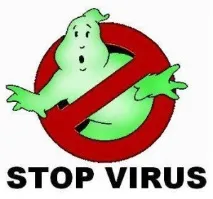
Услугата почистване на сайта от вируси включва цялостно почистване на сайта от вируси. Услугата гарантира премахването на всички вируси, известни към момента на поръчката на такива антивирусни програми като avast,antivirus drweb и kaspersky. Той също така проверява сайта допълнително според неговите сигнатури, които ви позволяват да идентифицирате нови вируси, които все още не са известни на антивирусните програми.
Услугата също така приема заявки за премахване на етикети с предупреждения за заразяване на сайт като:
- „Този сайт може да застраши сигурността на вашия компютър или мобилно устройство“,
- „Този сайт може да навреди на вашия компютър.“
Услугата WebGuard.pro анализира състоянието на сайта и настройките за хостинг, прави лични препоръки как да се предотврати повторно заразяване. След почистване, сайтовете се поставят безплатно на седмична антивирусна проверка на услугата за период от 1 година.

Гаранция за извършената работа - 6 месеца.
Цената на услугата е 2100 рубли.
Срокът на работа е 24 часа (в особено трудни случаи до 3 дни) от момента на плащане и предоставяне на данни за достъп до сайта.
По-долу можете да видите препоръки от сервизни специалисти какво да правите след почистване на сайта.
Какво да направите, за да предотвратите повторно заразяване:

- помощна програма за лечение Dr.Web CureIt,
- Инструмент за премахване на вируси на Kaspersky.
Връзки към антивирусни помощни програми можете да намерите по-долу.
2. Променете всички администраторски пароли на сайта
3. Актуализирайте cms и допълнителни компоненти, модули, плъгини на всички сайтове. Което не е използвано, изтрийте(включително неизползвани шаблони за дизайн). Тази актуализация трябва да се повтаря периодично. Поне 2-3 пъти в годината.
4. Никога не запазвайте пароли в браузъра и ftp клиента и никога не използвайте пароли, които са твърде прости. Паролата трябва да съдържа най-малко 8 знака, включително главни и малки букви и цифри.
6. не използвайте ftp протокола в работата. Само SFTP.
3. Най-добрите помощни програми за проверка на вашия компютър за вируси
Dr.Web CureIt!

Изтеглете файла от връзката: Dr.Web CureIt и го стартирайте.
Антивирусната програма ще сканира вашия сайт и ще премахне, разбира се, с ваше разрешение, всички вируси.
Инструмент за премахване на вируси на Kaspersky

Изтеглете помощната програма от връзката: Инструмент за премахване на вируси и я стартирайте, за да сканирате компютъра си.
На Kaspersky Virus Removal Tool 2011 липсва функцията за актуализиране на бази данни. За да получите приложение с актуален набор от бази данни, то трябва да се изтегля всеки път от сървърите на Kaspersky Lab и да се инсталира на компютъра, след премахване на Kaspersky Virus Removal Tool, инсталиран преди това на компютъра.
4. Как да промените потребителското име и паролата на сайта

Паролата може да се промени много лесно: от админ панелаотидете на Потребители -> Вашият профил, в долната част на страницата ще има ред "Нова парола" и запишете различна парола 2 пъти. Това е всичко.
Но не можете просто да отидете в административния панел на блога и да промените данните си за вход. Ако щракнете върху полетата с вашето влизане в административния панел на сайта в реда „Потребителско име“, ще видите надписа: „това поле не може да се редактира“.
Как да промените входа? Доста просто:
1. Отидете в админ панела на сайта, като въведете текущото си потребителско име (admin) и парола.
2. От административния панел отидете на Потребители -> Добави нов:
3. Не забравяйте да въведете ново потребителско име и парола, както и вашия e-mail. Останалото може да бъде завършено по-късно.
4. Щракнете върху Добавяне на нов потребител.
5. Излезте от админ панела и влезте като нов потребител.
6. Отидете на Потребители -> Всички потребители и премахнете потребителя с име admin:
7. Остава да свържете всички стари записи към новия потребител. Ще трябва да потвърдите това по време на процеса на влизане.
8. Сега можете да попълните всички полета, които са ви необходими за нов потребител с вашия личен вход.
5. Как да промените паролата за хостинг

И така, за да промените паролата:
1. Отидете на хостинг контролния панел на сайта,
За да направите това, въведете валидно потребителско име и парола.
2. На първата страница, която се нарича "Обща информация", намерете реда в горната част: Потребителско име. И на същия ред, след името, намерете изображението на ключа.
3. Кликнете върху изображението на ключа и ще бъдете отведени на страницата„Промяна на пин кода“.
4. Въведете текущата парола, два пъти новата парола.
5. Щракнете върху бутона „Промяна на паролата“.
6. Ако всичко е направено правилно, ще се появи прозорец, потвърждаващ промяната на паролата.
7. Запишете и запазете новата парола на място, недостъпно за хакери.
Спазвайте всички горепосочени правила и вашият сайт ще ви радва с години!